
【solibri】ゼロから分かる干渉チェック【干渉チェック編】
1.はじめに
こんにちはN子です。
「solibri」を用いて干渉チェックのルール作成からレポート化までを、4回に分けて紹介していきます。
第1回 ルール作成編
第2回 干渉チェック編
第3回 案件作成編
第4回 レポート化編
前回は干渉チェックのルール作成をご紹介しました。
今回は実際に干渉チェックを行う
『第2回 干渉チェック編』
ということで早速方法をご紹介します。
2.干渉チェックをスタートする
1. ルールセットマネージャー画面から、ファイル>確認 と進みます。

2. 確認ビューに先ほど作成したルールセット・ルールがあります。
選択した状態で“モデルを確認”をクリックすると干渉チェックスタートです。
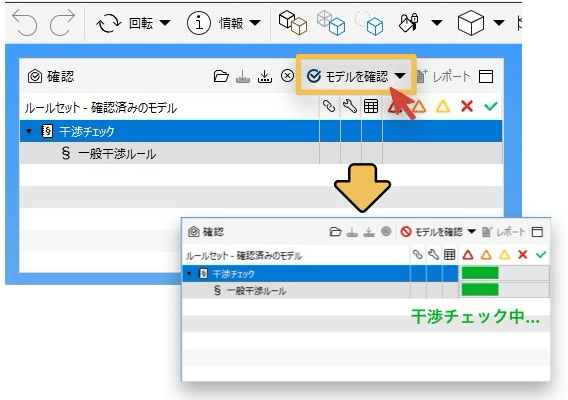
※最初に開いた時に別のルールセットが開かれている場合があるので
選択して×で削除しておきましょう。
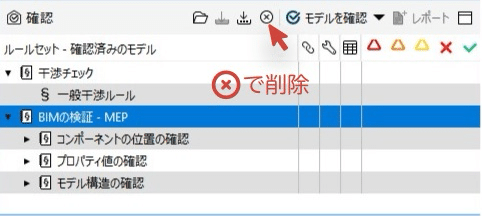
3. ルール名の横に△のマークが出たら干渉チェック完了です!
(何も検出されなかった場合、1番右に”OK”と出ます。)
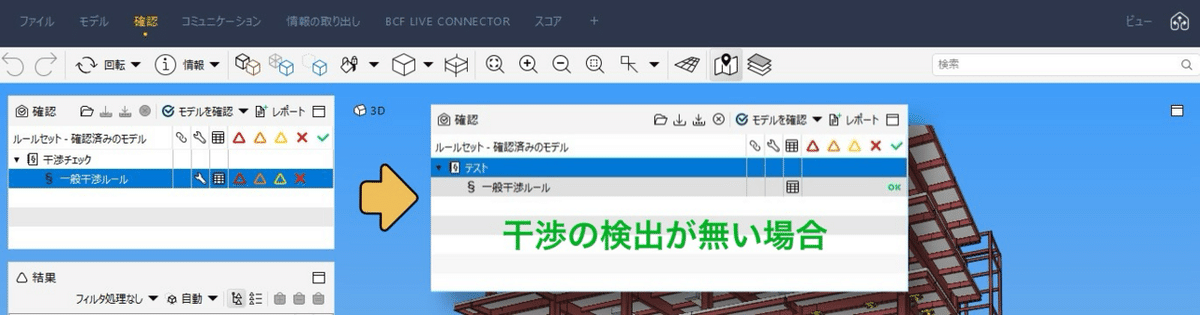
3.結果の見方
1. "結果ビュー"、"結果概要ビュー"に干渉結果が表示されます。
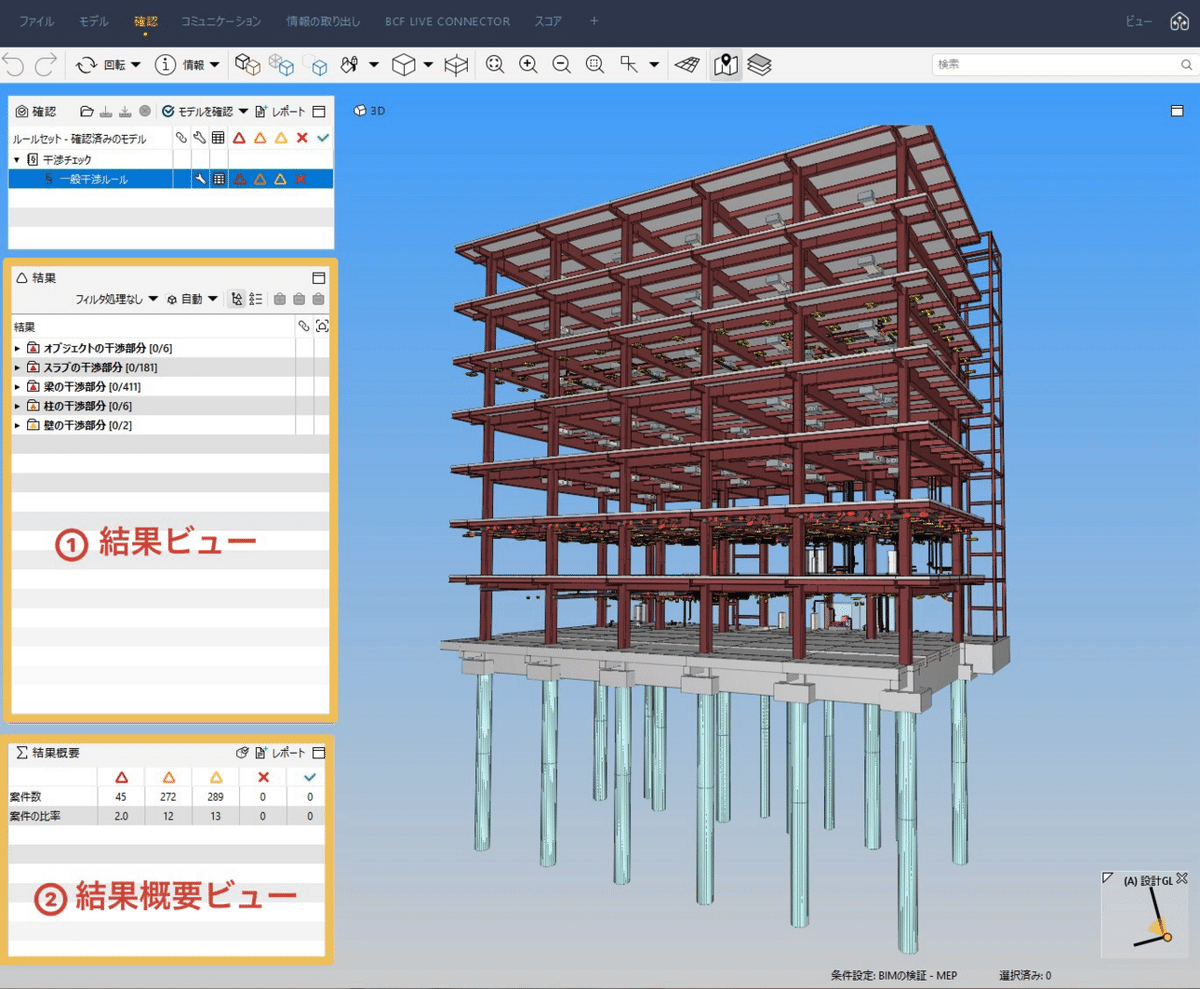
①結果ビュー
干渉し合うモデルがツリー構造でまとめられています。
項目をダブルクリックすると該当モデルのみの表示になり、最下層の項目を選択すると該当モデルが赤に表示されます
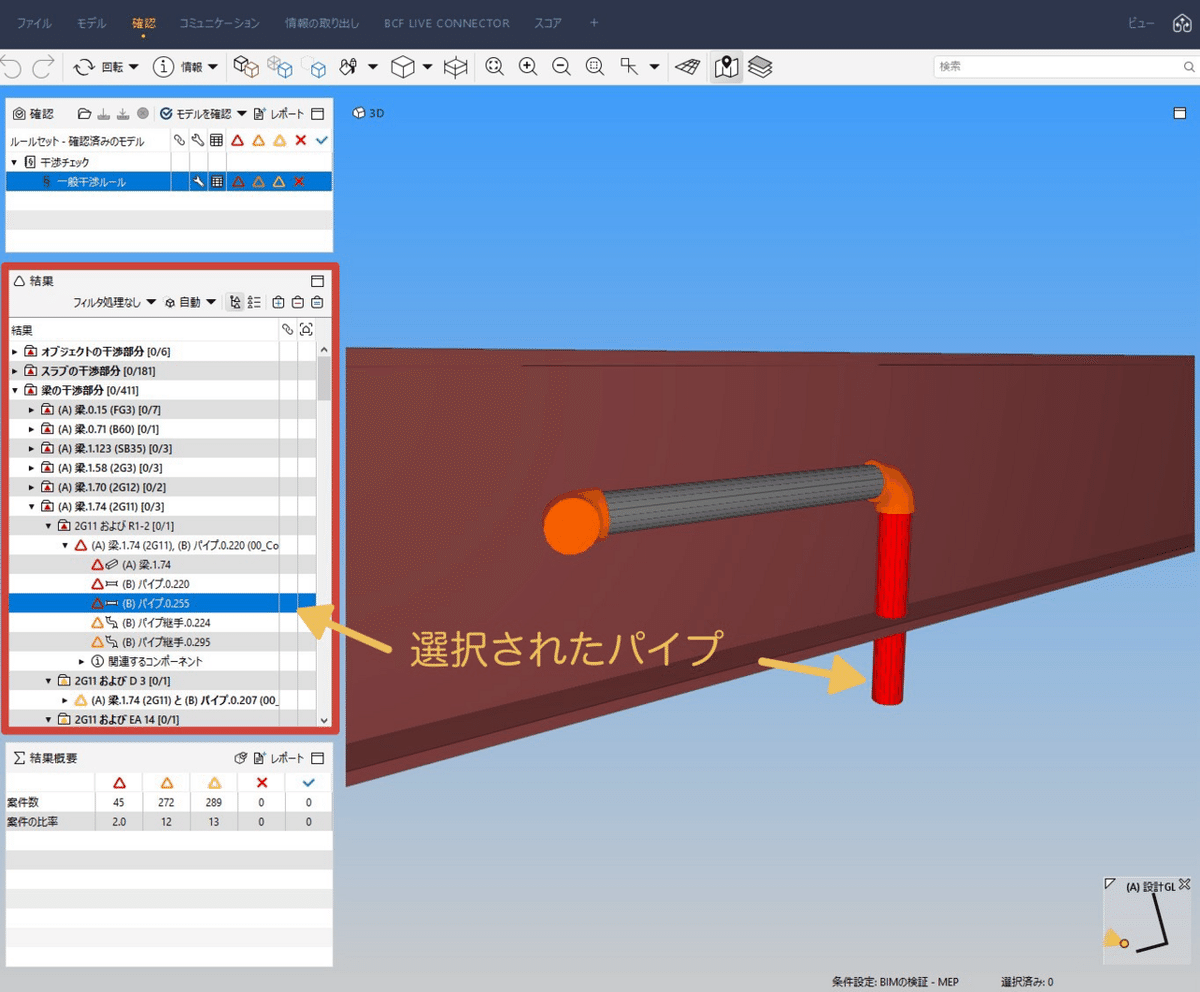
② 結果概要ビュー
干渉しているモデルの数が表示されています。
△の赤、橙、黄、すべてが干渉箇所になります。
(△の色の違いは、重要度(高)(中)(小)の3種類に分けられています。
"重要度パラメーター"で設定することができますが、今回は関係ないので省略します。)
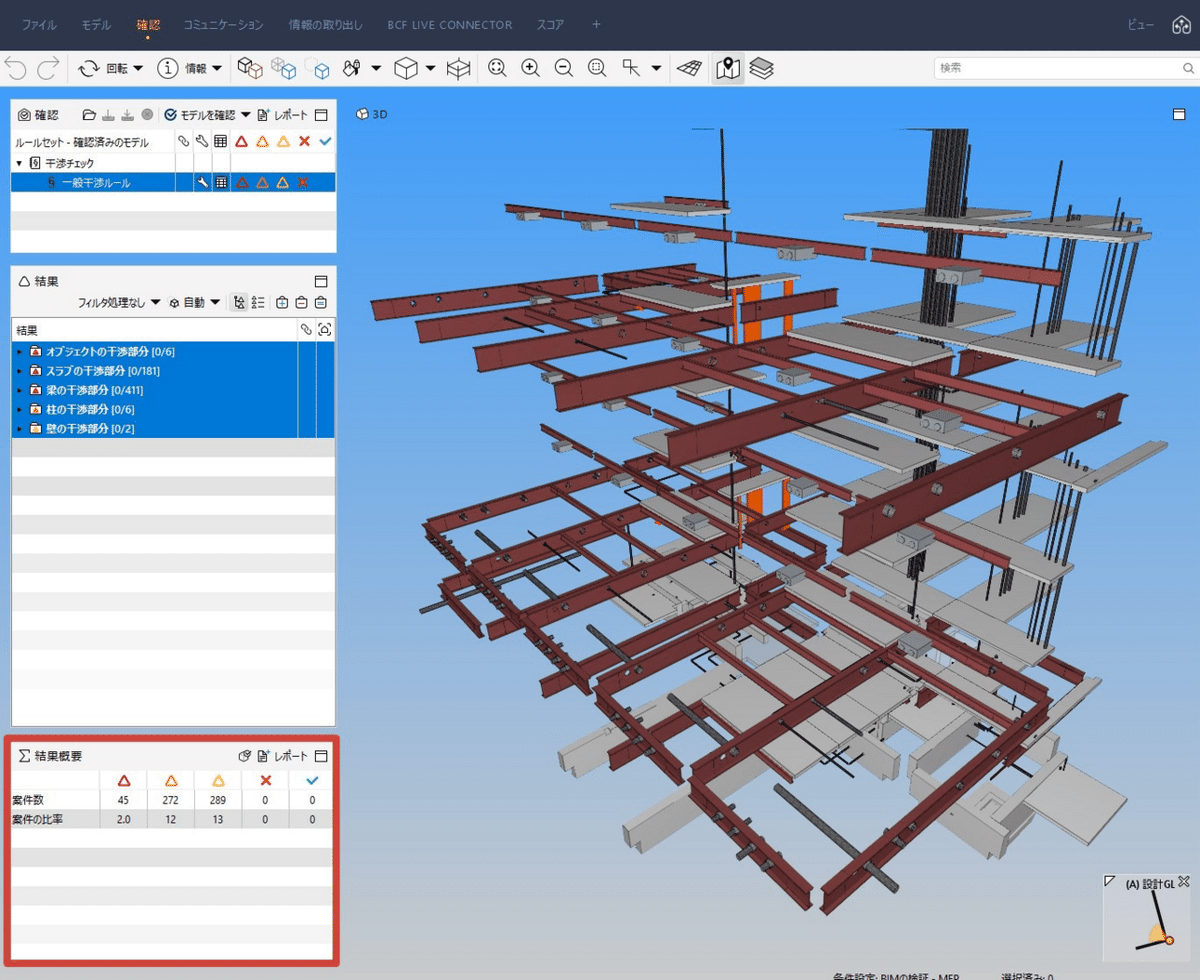
さて、今回は干渉結果606箇所ですがこのまま進めると次回の『第3回 案件作成編』で606箇所を確認して行くことになります。
ちょっと大変ですので、ルールをもう少し厳しくしようかと思います。
同じように干渉結果が多く出過ぎた方は下記を参考にしてみてください。
4.結果の減らし方
干渉結果を見ていくと、
「このモデルは検出しなくていいかな・・・」
「今回はこの機器は考えないで結果を出したい」
といった箇所が多々ある場合があります。
そんな時はルールを編集して再度干渉チェックしましょう。
1. 一旦結果を確認
結果ビューの項目をすべて表示して確認してみましょう。
なんのモデルかわからない時は、“情報”の状態でクリックすると情報ビューが出てきます。
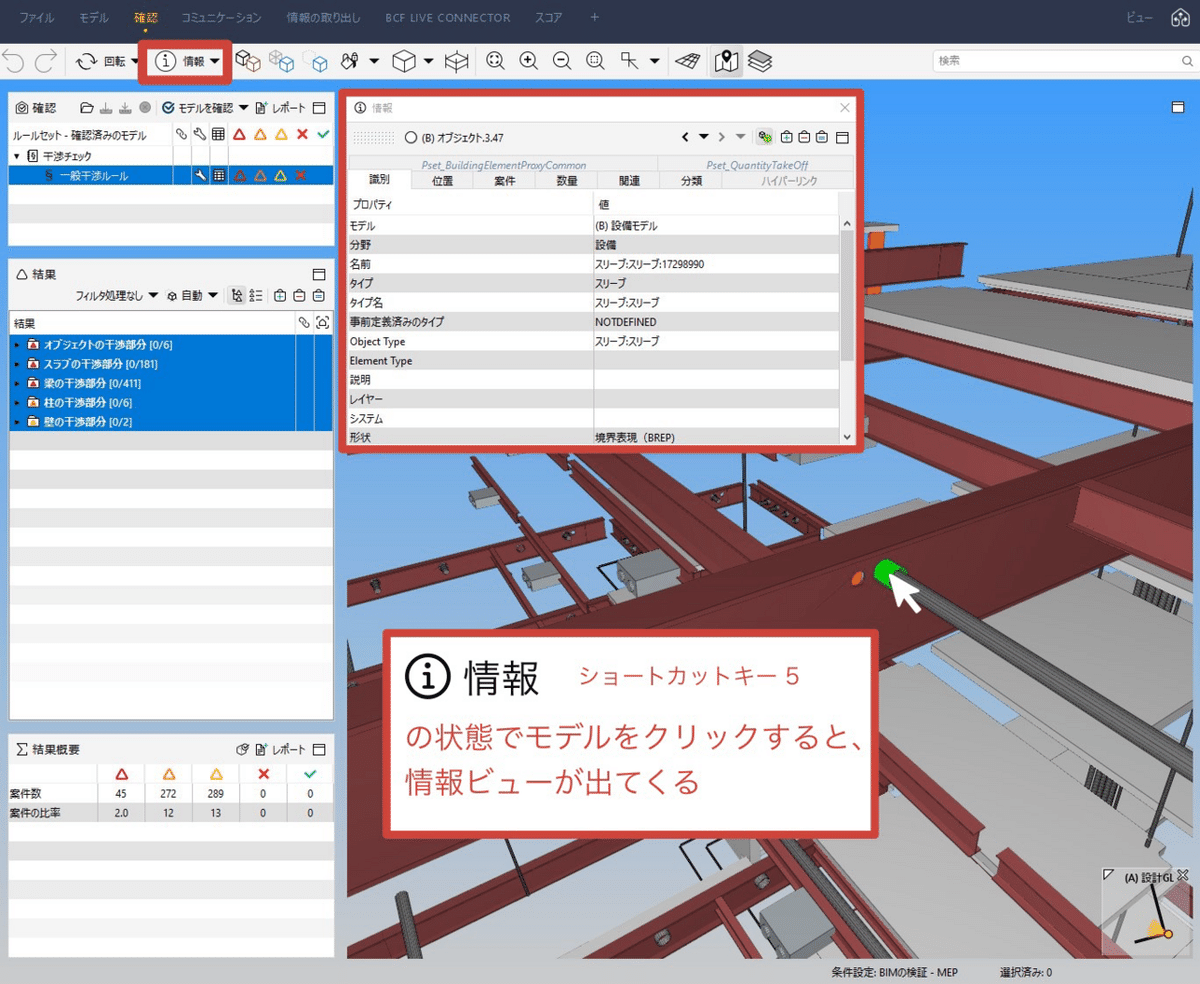
今回は、設備モデル.ifcのスリーブとスラブに貫通しているパイプを除外する方法を紹介していきます。
2. ルールのパラメーターの編集
前回の『第1回 ルール作成編』でも紹介したルールセットマネージャーに移っても良いですが、
確認ビューのルールを右クリック>"ルールのパラメーター"
で簡単にパラメータービューを出すことができます。
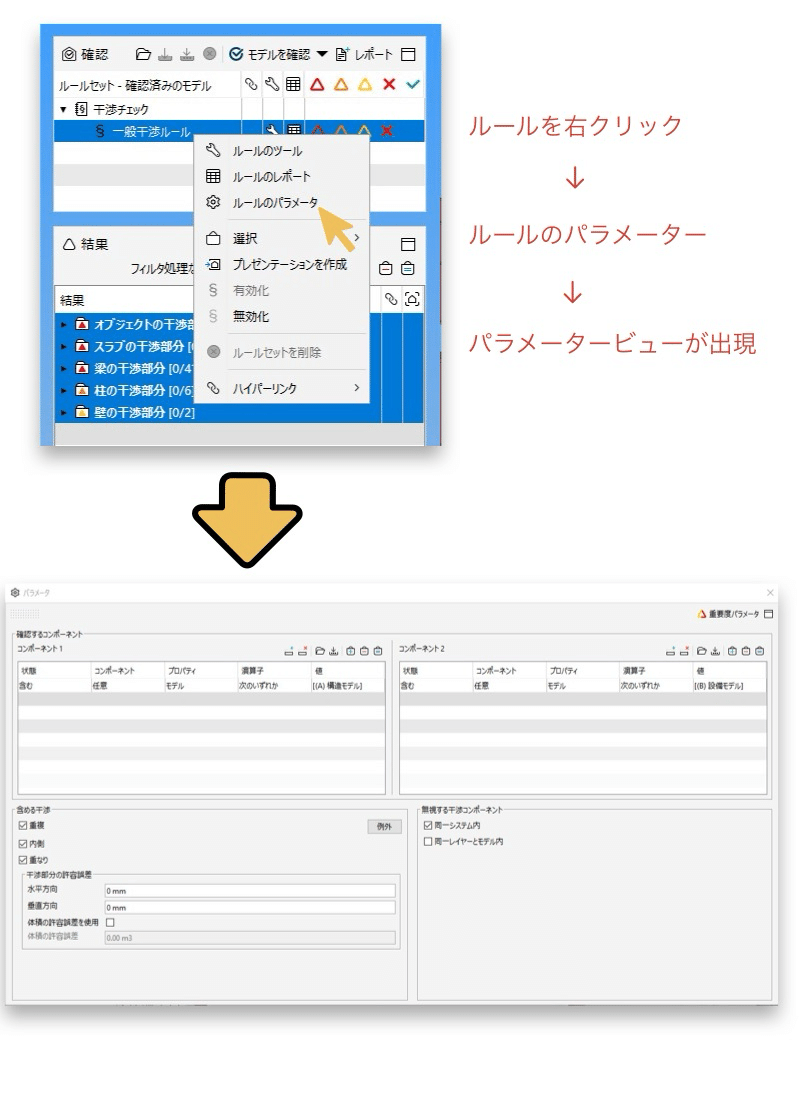
3. スリーブを除外する
干渉チェックの際に検出されてしまうスリーブを除外しましょう。
"コンポーネント2"にスリーブを除外させるフィルターを追加します。
情報のプロパティ欄を確認し、今回はプロパティ"タイプ"の値が"スリーブ"を含んだモデルを除外させます。
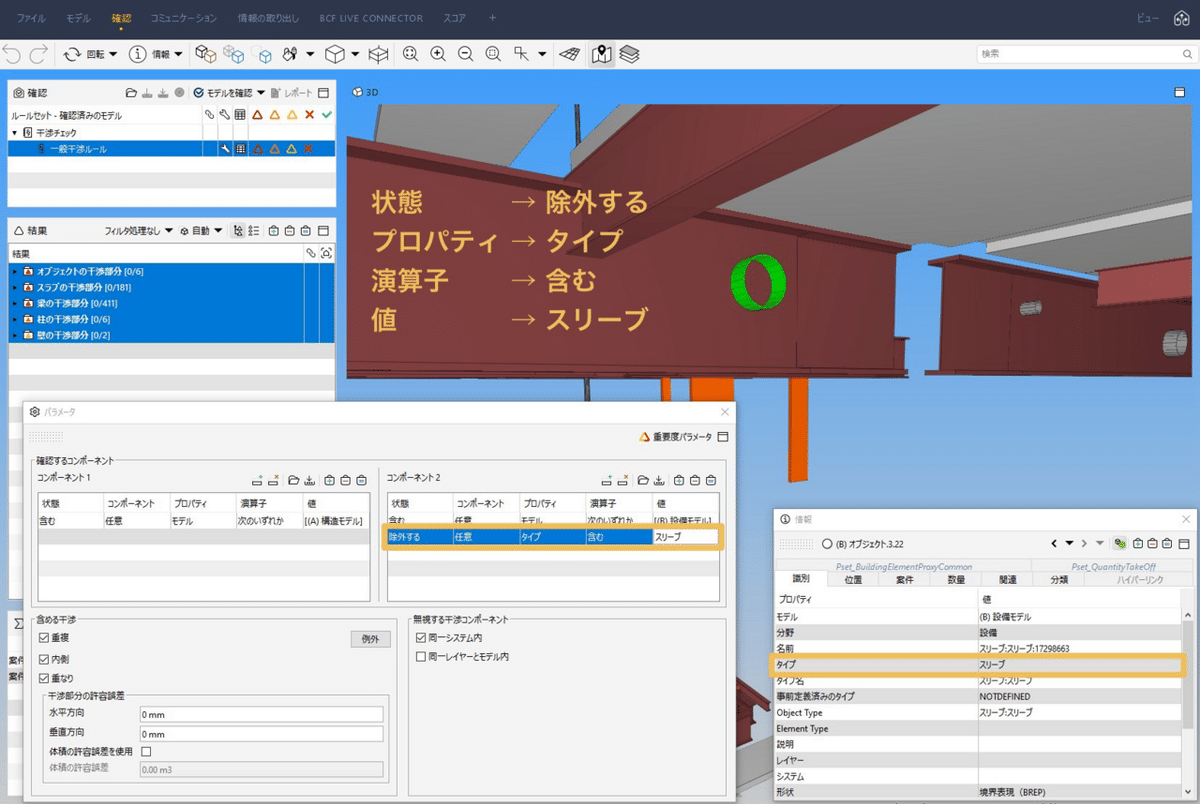
※このマークをクリックすると、今のフィルターの状態のモデルが表示されるようになります
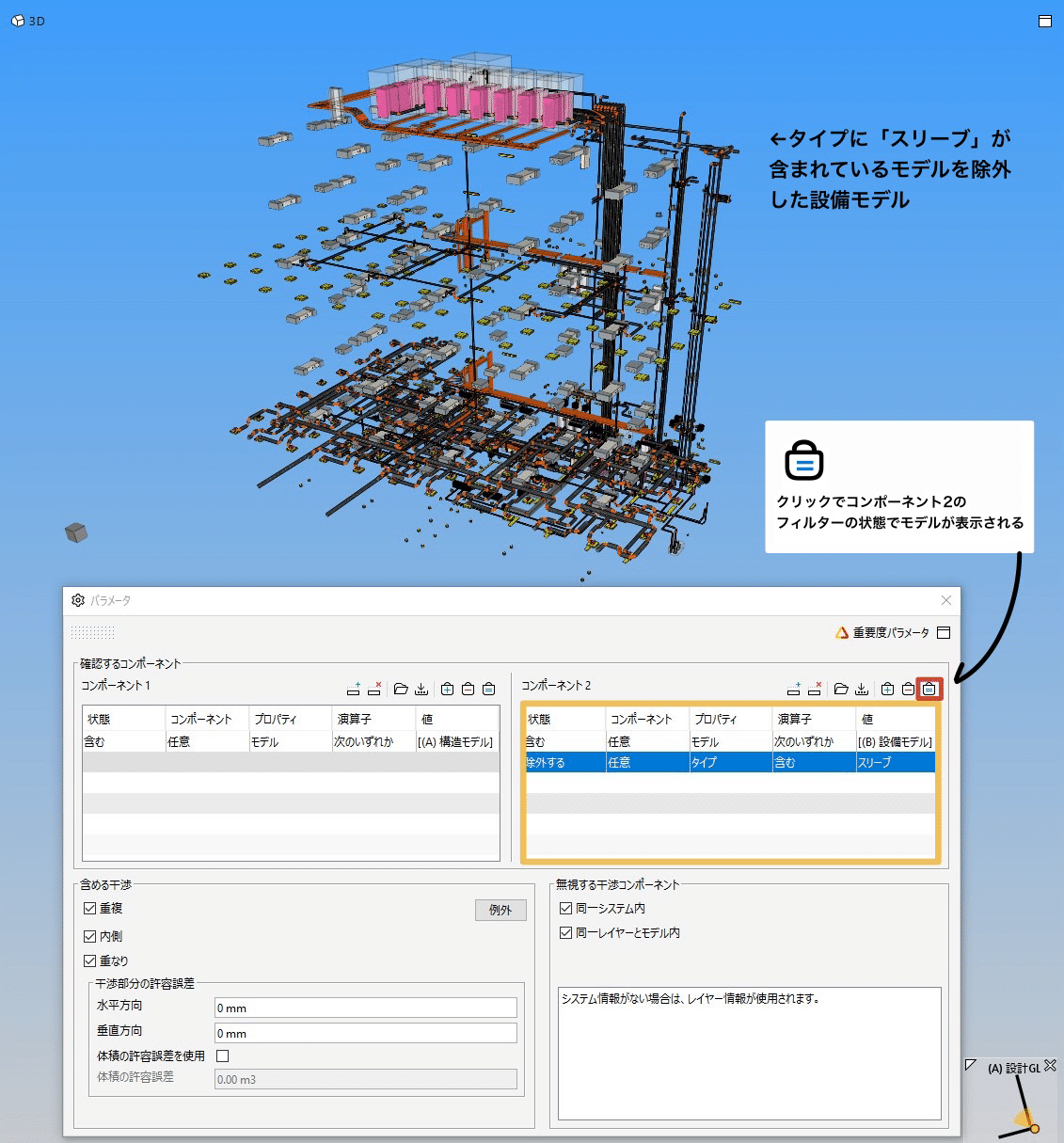
4. スラブに貫通するパイプを除外
含める干渉>例外をクリックするとこのような画面が出てきます。

①"スラブから突出したダクトまたはパイプ"の下のチェックボックスにチェックを入れ、
②"ダクトまたはパイプコンポーネント"側にフィルターを追加します。
今回はコンポーネントの設備>パイプにしてみます。
③最小突出量は0mmにします。

次は"スラブコンポーネント"側のフィルターです。
今回はIFCタイプの値が"Ifc Slab Type"にします。
(“干渉部分の例外”のウィンドウが表示されたままモデルをクリックすることはできないので、一度OKを押して閉じてください。)
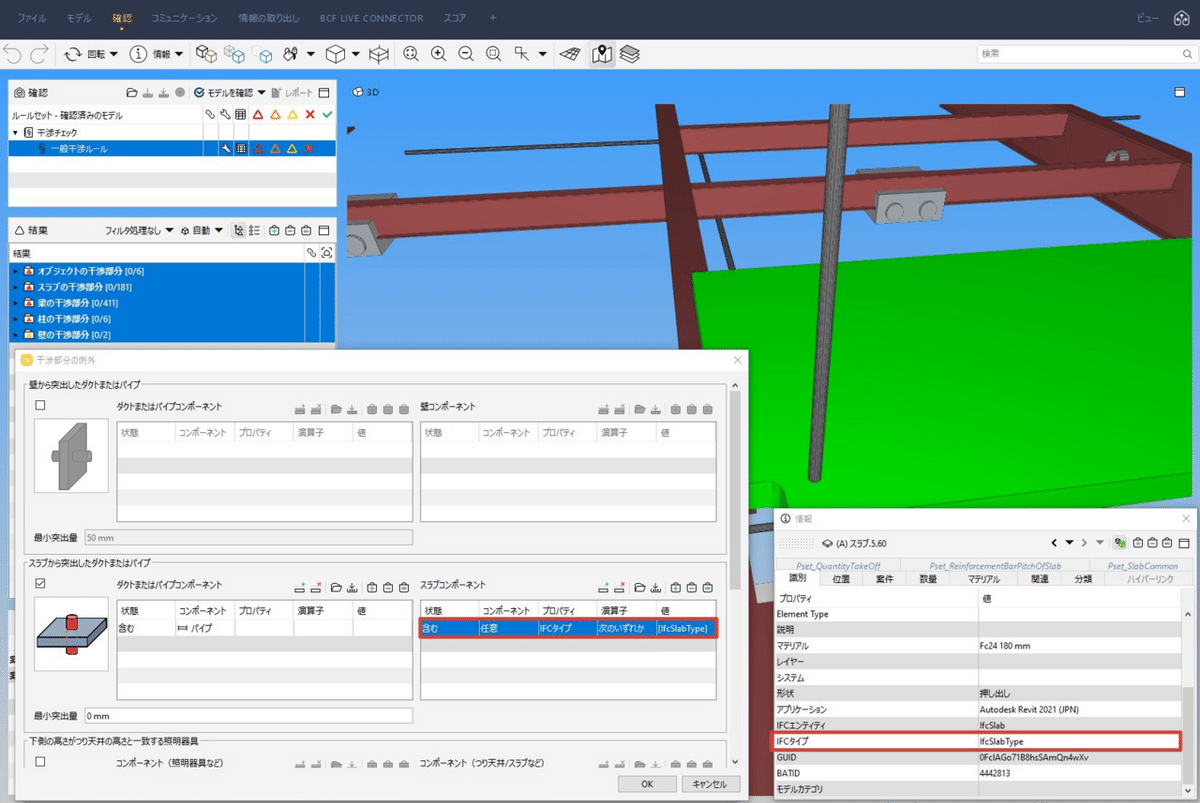
5. 再度干渉チェック
例外画面をOKで閉じ、パラメータービューを×で閉じ、再度モデルを確認すると・・・
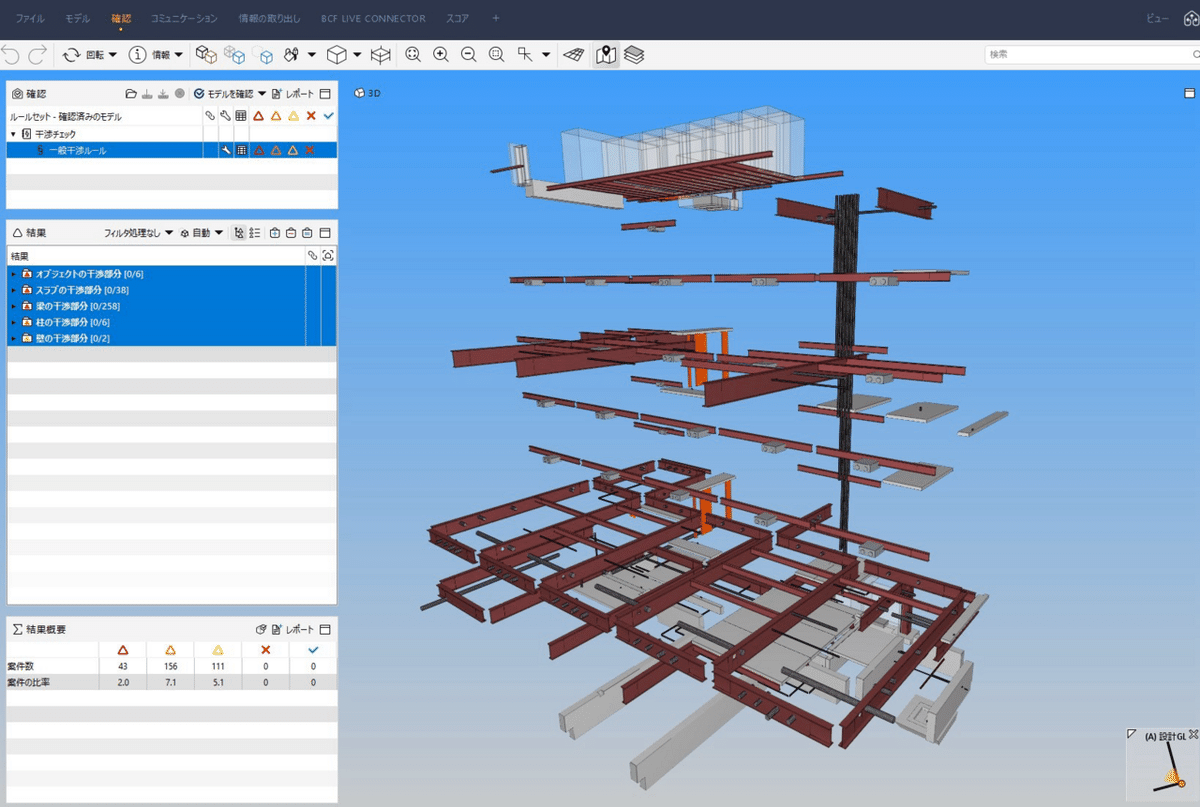
合計606箇所から310箇所になりました!
※今回、例外で無視されるはずのものが出てきました。
以下の理由が考えられます。
理由1 指定したフィルターに含まれていない
今回はコンポーネント“パイプ”を指定しましたが、“パイプ継手”など細かな部材が残ってしまいました。
“パイプ継手”もフィルターに加えることで検出されなくなります。
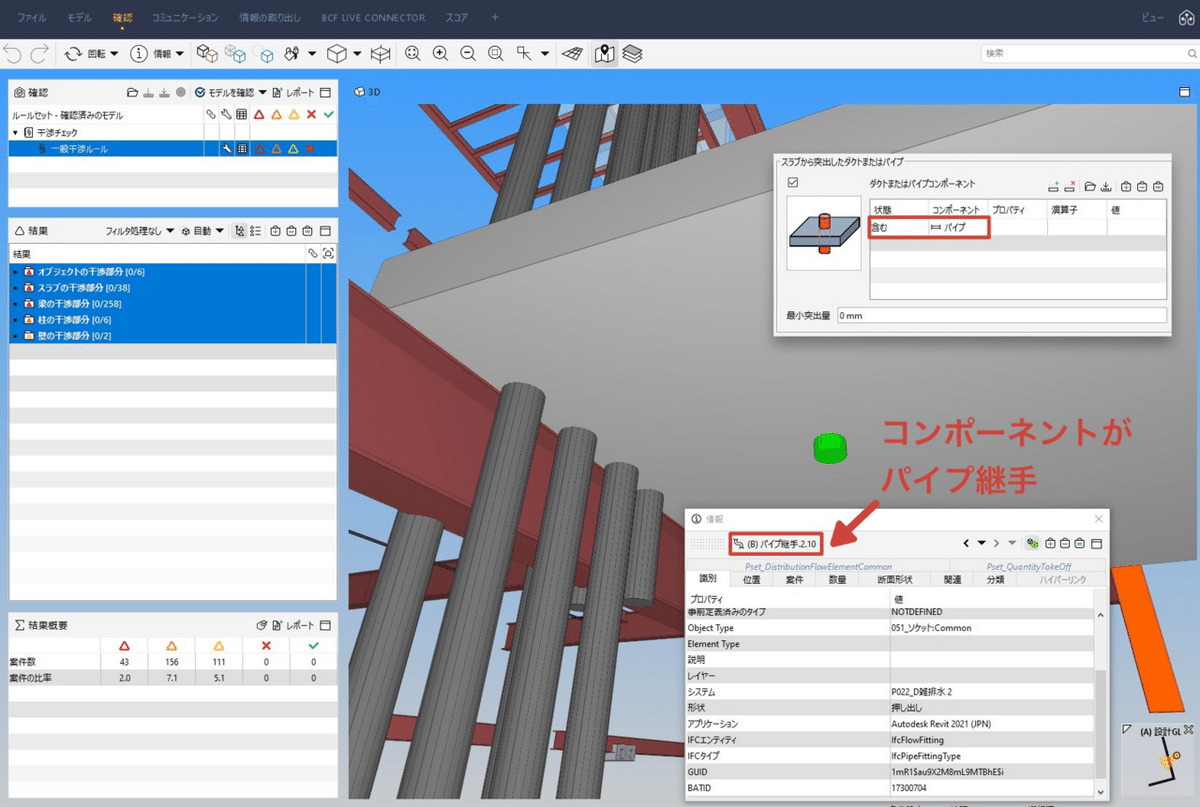
理由2 配置レベルが違う
これはおそらくですが、スラブとパイプのフロア設定が違うと干渉結果として出てきてしまうようです。
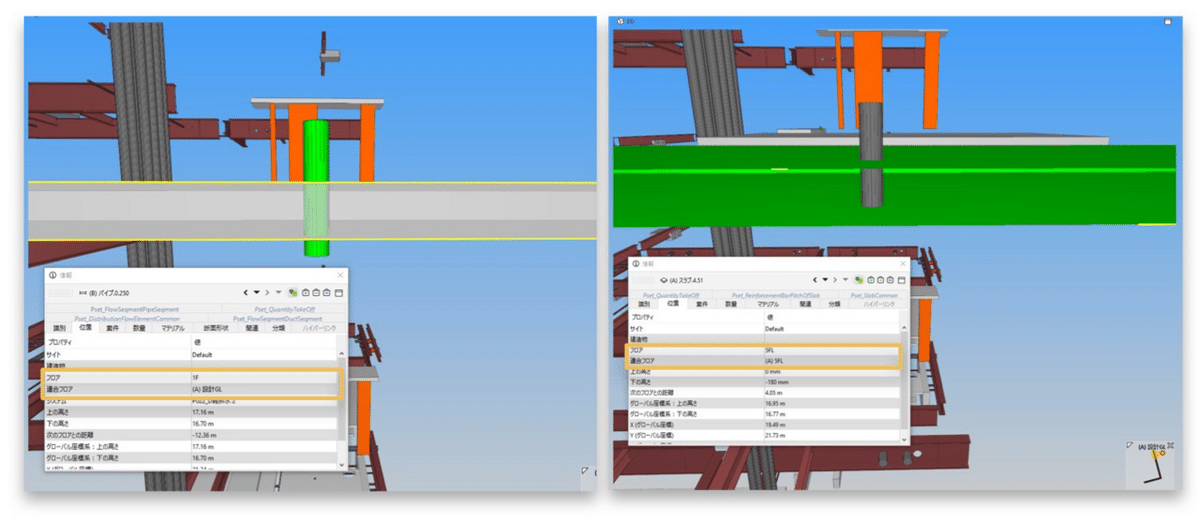
色々と方法を説明してきましたが、設備の場合シンプルに”ダクト”と”パイプ”だけに反応するようにコンポーネント2を設定しても良いかもしれませんね!
やり方はいろいろあるので、目的に合ったルールを設定してみましょう
その他にも壁から突出したパイプを例外にしたりなど、ルールを設定し直して最後は179箇所になりました!
プロパティなどを元に除外したりする場合は、干渉結果の取りこぼしが無いよう気をつけてください。
そのためにもBIMでの正確な情報入力を心がけたいですね。
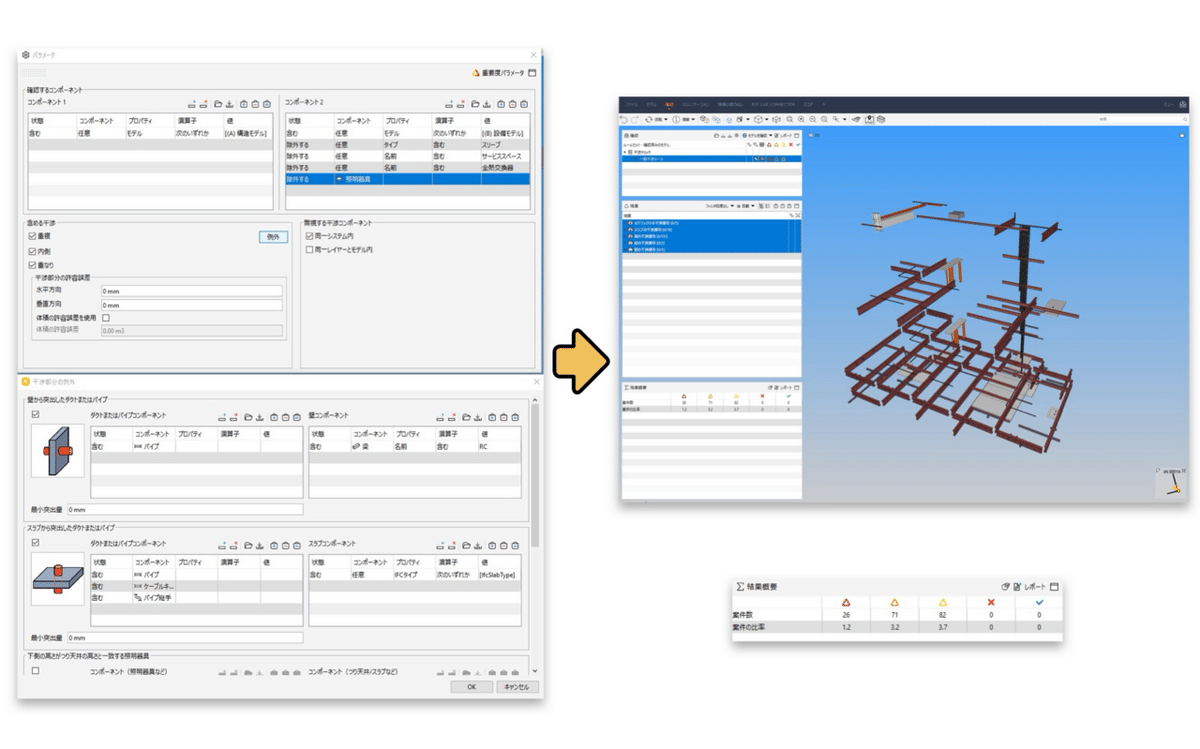
次回はこの結果からレポートに出す内容をまとめていきたいと思います。

この記事が気に入ったらサポートをしてみませんか?
